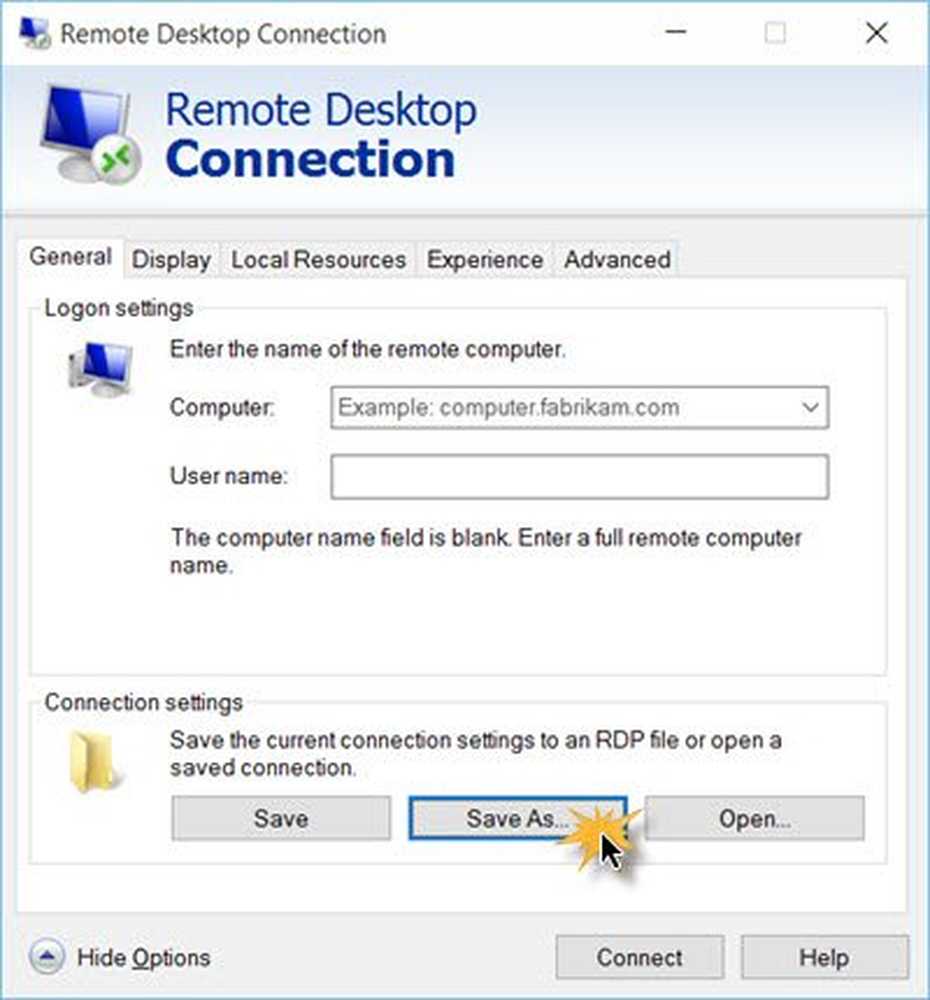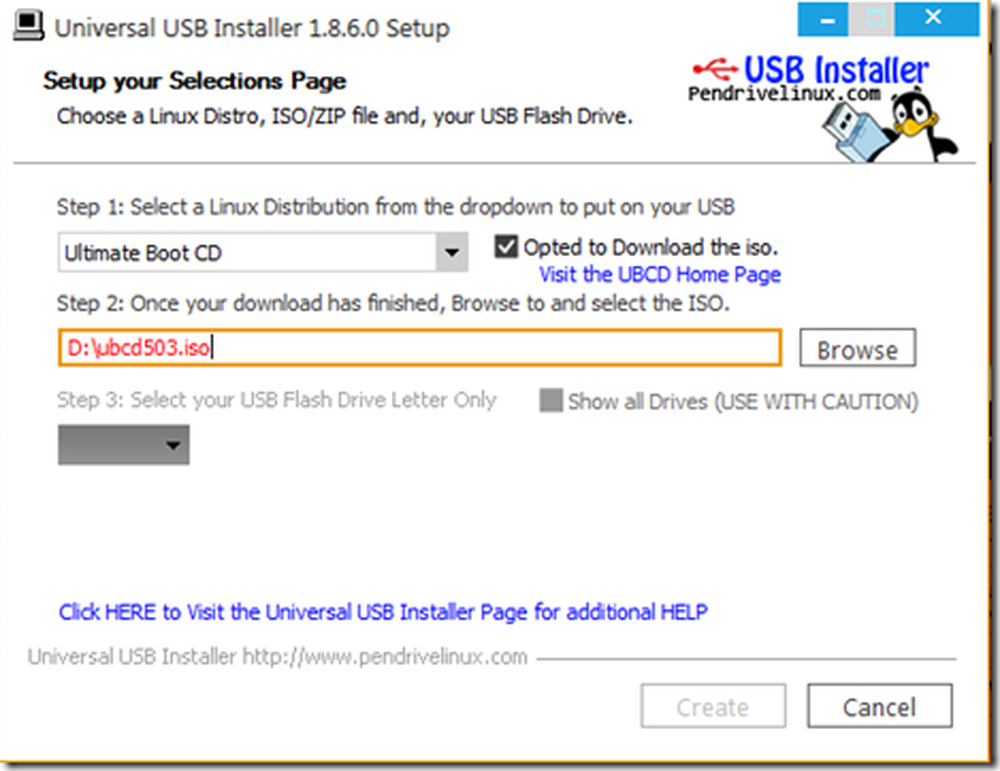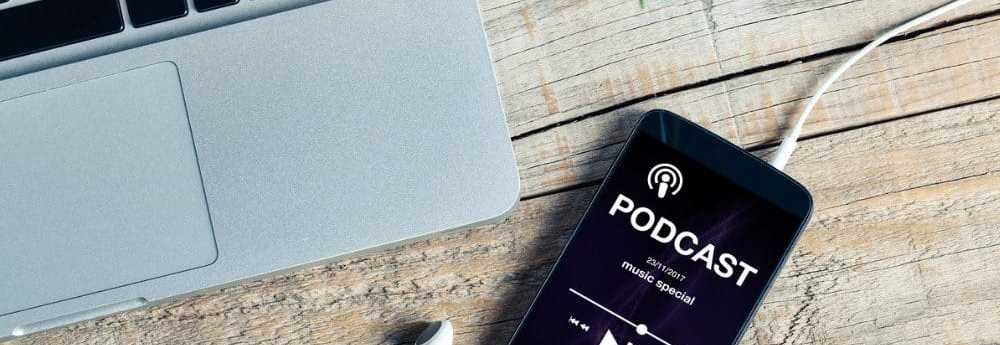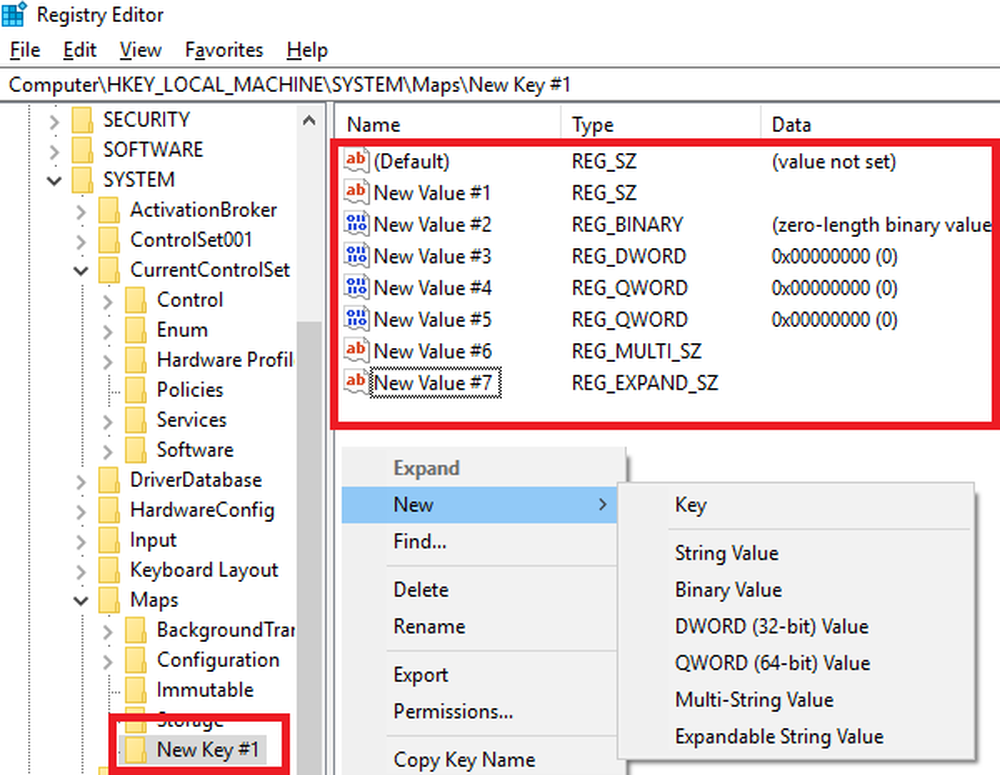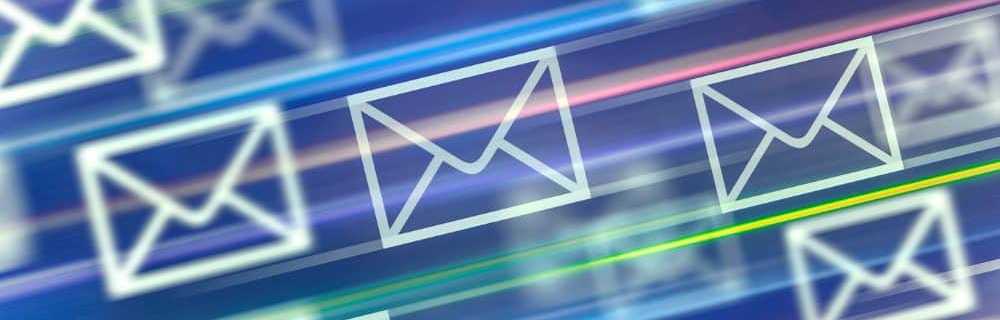Come creare un file PST per Outlook 2016

Il processo è molto simile alle versioni precedenti di Outlook: basta seguire gli screenshot qui sotto per iniziare.
Come creare un file di archivio di file di dati di Outlook (.PST) in Outlook 2016
Apri Outlook 2016 e fai clic sulla scheda Home> Nuovi elementi> Altri elementi> File di dati di Outlook.
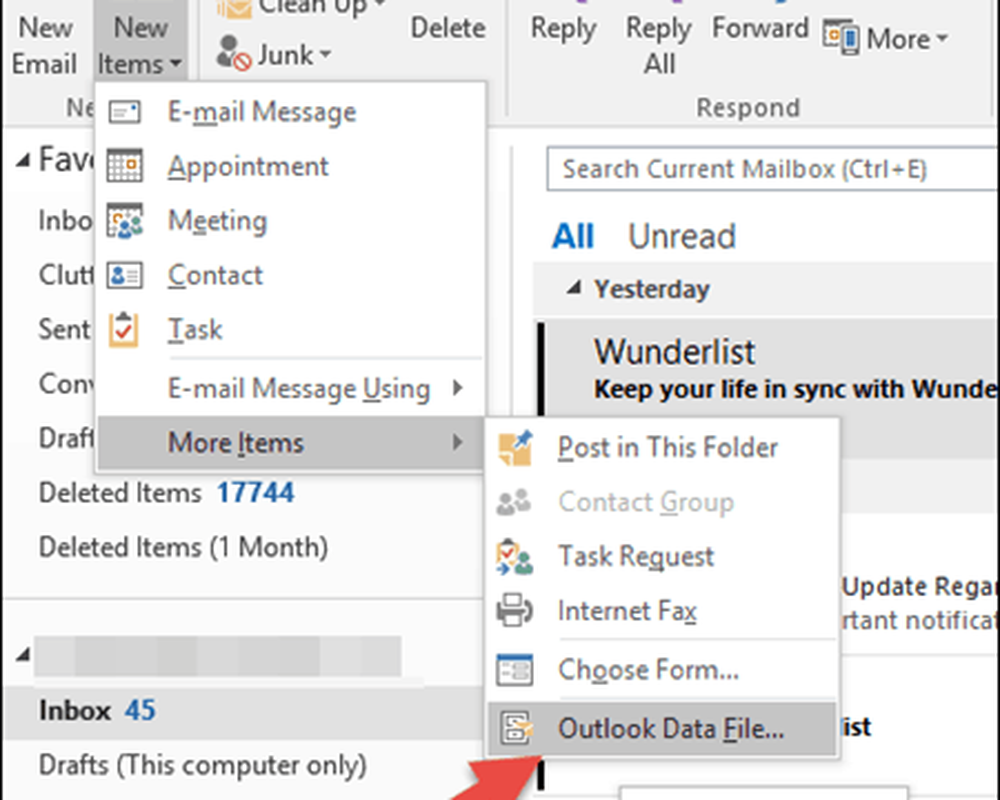
Dare un nome al file di dati di Outlook PST e fare clic su OK.
MANCIA: Per impostazione predefinita, Outlook 2016 memorizza i file PST nella cartella C: \ Users \ USER \ Documents \ Outlook Files. Mi piace memorizzare il file nel mio Cartella OneDrive per mantenerlo sincronizzato con gli altri miei laptop.
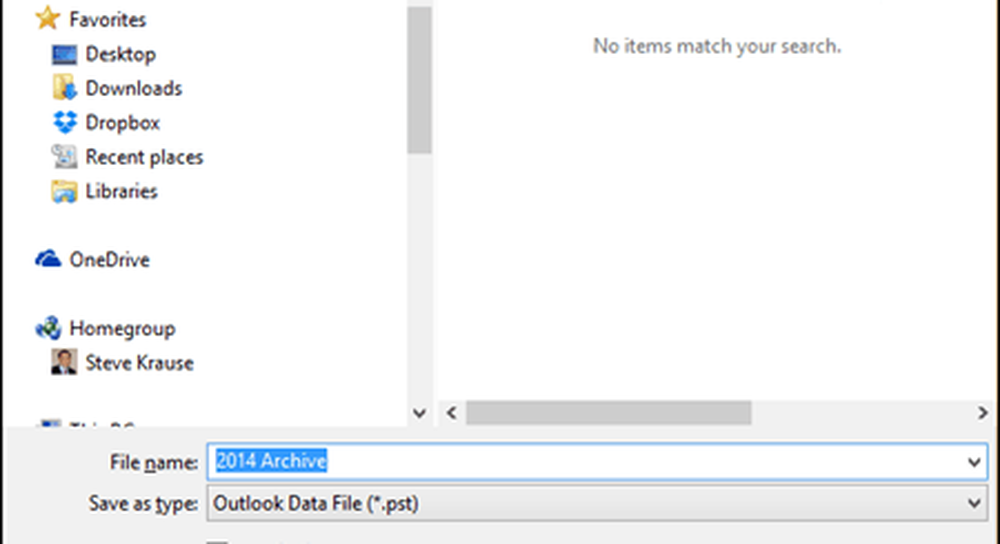
Con il file PST creato, Outlook lo aggiunge automaticamente al tuo profilo sul lato sinistro della scheda Home. Personalmente, mi piace aggiungere le cartelle Posta in entrata e Posta inviata in modo da poter iniziare a archiviare vecchie e-mail dalla mia casella di posta in linea nel mio archivio PST. Per fare questo (o creare qualsiasi cartella per quella materia), basta fare clic con il tasto destro sulla nuova cartella PST e fare clic su Nuova cartella.
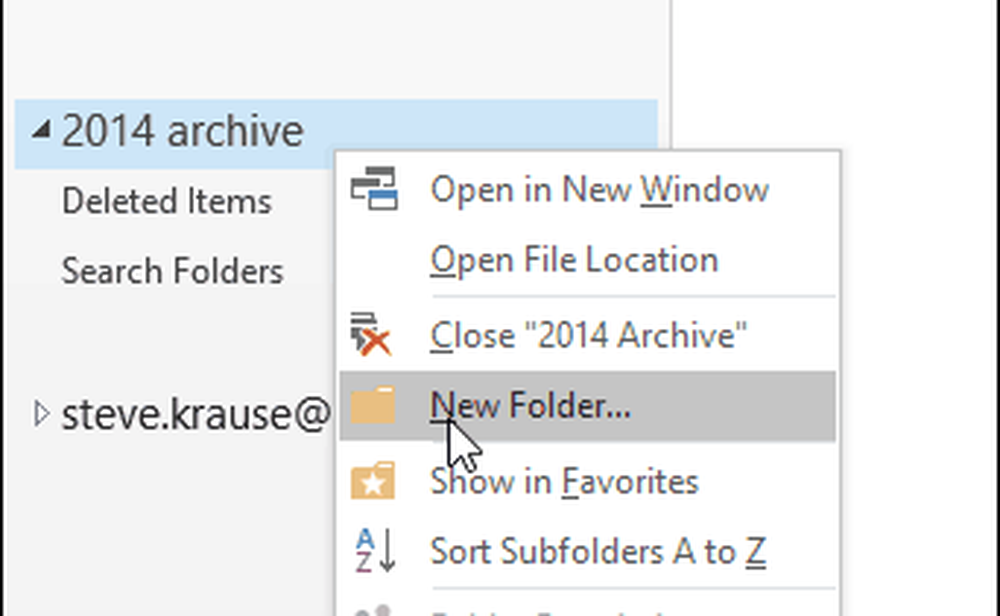
Una volta create le cartelle necessarie, è sufficiente trascinare le e-mail nel file PST e si sposteranno nel nuovo archivio ovunque sia stato creato..